Содержание
- 2. Неисправности ПК делятся: Неисправности, связанные с выходом из строя программного обеспечения Неисправности, связанные с выходом из
- 3. Компьютер не включается Блок питания Материнская плата Кнопка включения на передней панели корпуса
- 4. Компьютер включается, но изображение не выводится на монитор Блок питания Материнская плата Видеокарта Оперативная память Центральный
- 5. Компьютер включается, изображение появляется, система загружается, но работает нестабильно, либо начинает перезагружаться Блок питания Материнская плата
- 6. Неисправности жёстких дисков Алгоритм диагностики жёстких дисков: Подключить кабель питания к HDD. При включении питания должен
- 7. Причины выхода из строя жёстких дисков Высокая температура Повреждения жёсткого диска Неверное подсоединение кабелей питания Износ
- 8. Отказ — это событие, после возникновения которого изделие утрачивает способность выполнять заданные функции
- 9. . Отказы классифицируются по следующим признакам: по степени влияния на работоспособность изделия: полные и неполные; по
- 10. Признаки «зависания» операционной системы отсутствие реакции компьютера на какие-либо команды пользователя или нажатие клавиш, изменение или
- 11. Последовательность действий при «зависании» ПК Несколько раз нажать клавишу Esc Один или несколько раз нажать комбинацию
- 12. Загрузка последней удачной конфигурации
- 13. Перезагрузка компьютера в Безопасном режиме В левой нижней части экрана нажать кнопку Пуск. Выбрать пункт меню
- 14. Восстановить ветку реестра Safeboot можно с помощью заранее экспортированного reg-файла Скачать архив safeboot.zip Распаковать содержимое архива
- 15. Нажать кнопку Пуск – Выполнить, ввести msconfig и нажать кнопку ОК. В окне Настройка системы перейти
- 16. Откат операционной системы Windows
- 18. Сброс настроек BIOS Обесточить компьютер и всю подключенную периферию Снять крышку системного блока и найти джампер
- 19. Перед началом работы необходимо убедиться в целостности изоляции кабелей, электропроводов и наличии заземления. При возникновении неисправности,
- 21. Скачать презентацию












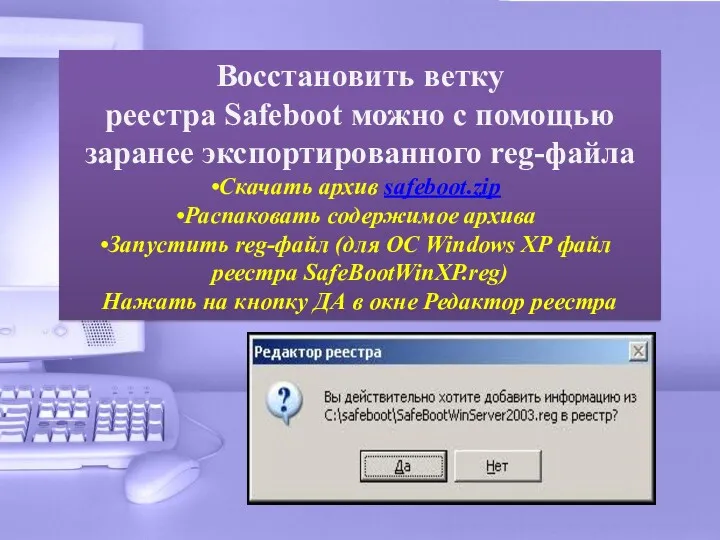
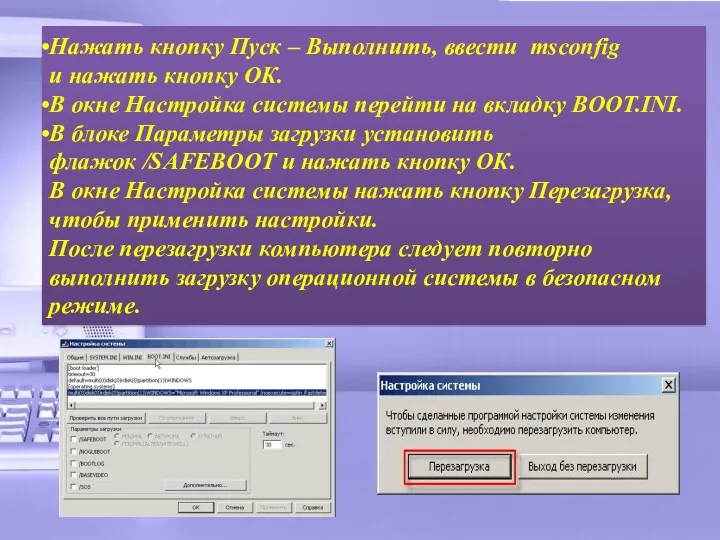
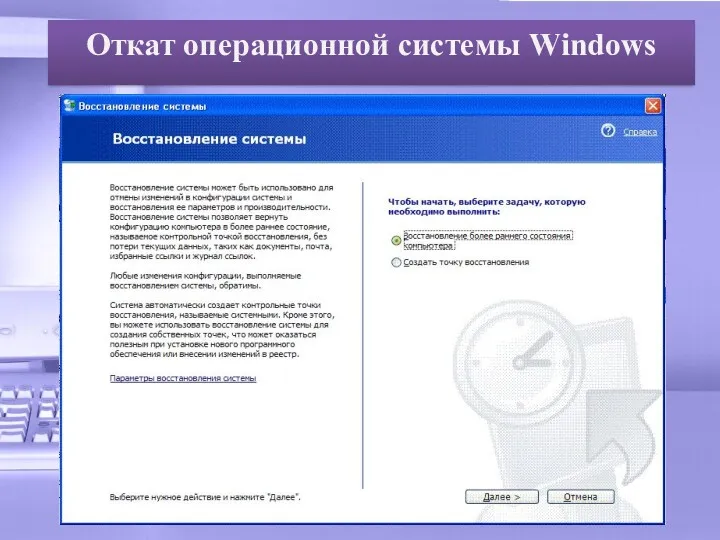
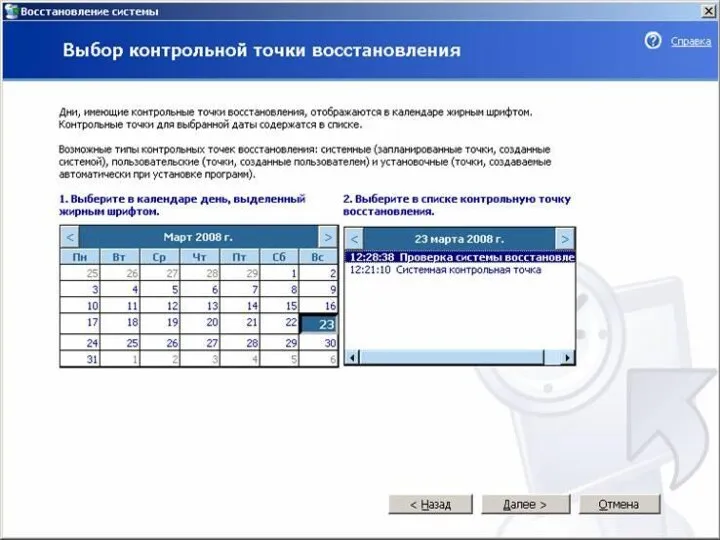


 Спам и защита от него
Спам и защита от него Библиотеки и фреймворки
Библиотеки и фреймворки Омский городской портал
Омский городской портал Всемирная паутина
Всемирная паутина Системное программное обеспечение
Системное программное обеспечение Введение в тестирование программного обеспечения
Введение в тестирование программного обеспечения Руководство пользователя по работе в SAP SRM
Руководство пользователя по работе в SAP SRM Платформы Web of Science и Scopus: базовые возможности
Платформы Web of Science и Scopus: базовые возможности Презентация по теме Текстовый редактор MS Word: создание и редактирование формул
Презентация по теме Текстовый редактор MS Word: создание и редактирование формул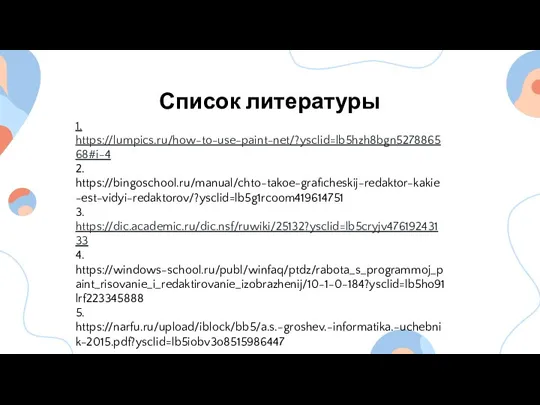 Технология создания и обработки графической информации
Технология создания и обработки графической информации Основы информационного поиска и библиотечных знаний
Основы информационного поиска и библиотечных знаний DLP система StaffCop. Программный комплекс для контроля информации, действий пользователей на рабочих компьютерах
DLP система StaffCop. Программный комплекс для контроля информации, действий пользователей на рабочих компьютерах Мен өз елімде жан-жақты білім ала аламын. Публицистикалық стиль
Мен өз елімде жан-жақты білім ала аламын. Публицистикалық стиль Computer Viruses
Computer Viruses Установка и обслуживание операционной системы MS Windows
Установка и обслуживание операционной системы MS Windows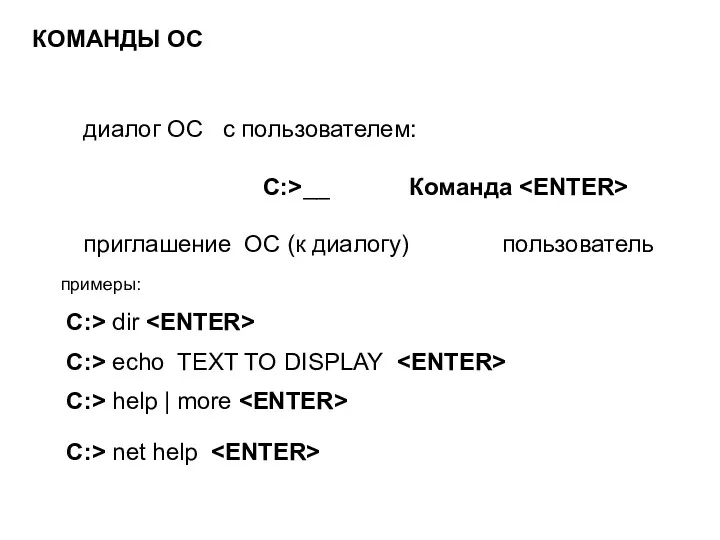 Команды ОС. Диалог ОС с пользователем
Команды ОС. Диалог ОС с пользователем История развития компьютерной графики. Лекция 3
История развития компьютерной графики. Лекция 3 Моделирование и формализация. (11 класс)
Моделирование и формализация. (11 класс) Информационный подход
Информационный подход Лабораторная 8. Инструментальные средства создания web-серверов
Лабораторная 8. Инструментальные средства создания web-серверов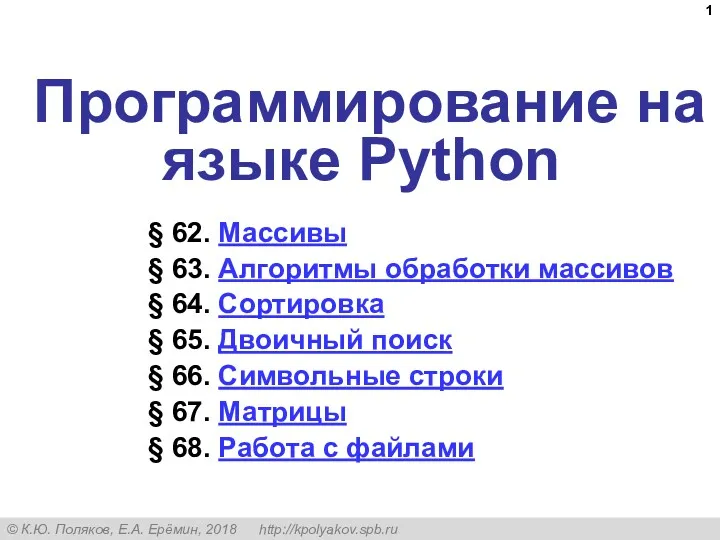 Программирование на языке Python. Функции в строках
Программирование на языке Python. Функции в строках Поняття та історія розвитку технології програмування на основі Microsoft Solutions Framework. (Лекція 1)
Поняття та історія розвитку технології програмування на основі Microsoft Solutions Framework. (Лекція 1) Урок информатики 8 класс Файлы и файловые структуры.
Урок информатики 8 класс Файлы и файловые структуры. Проектирование баз данных. Преобразования запросов
Проектирование баз данных. Преобразования запросов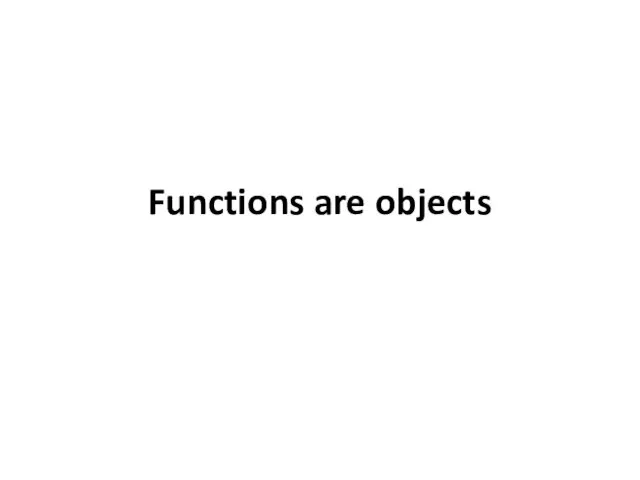 Functions are objects. Main concepts behind Python functions
Functions are objects. Main concepts behind Python functions Единый портал бюджетной системы Российской Федерации (ЕПБС)
Единый портал бюджетной системы Российской Федерации (ЕПБС) Технология программирования. Объектно-ориентированное программирование
Технология программирования. Объектно-ориентированное программирование Как создать свой сайт
Как создать свой сайт